Kako instalirati treći preglednika u sustavu u sustavu u sustavu

- 4628
- 1233
- Mr. Philip Bayer
Svaki korisnik ima svoje sklonosti u vezi s korištenim programima. Netko je prikladniji za nekoga kao web lica, drugi više vole Operu, a treći još više poput Microsoft Edgea. I svaki od ovih preglednika u sustavu može se instalirati prema zadanim postavkama, što će učiniti pretraživanje weba nešto ugodnijim. To se može učiniti na nekoliko načina: kako kroz postavke sustava i parametre samog Brown Breaker-a.

Što je zadani preglednik
To znači da će se sve veze na koje će korisnik kliknuti (na primjer, u Word Dokumentu, u odjeljku "Pomoć" Windows) automatski otvoriti u određenom web pregledniku. Ako nisu promijenjeni parametri u sustavu, tada se Microsoft Edge za Windows 10 i Internet Explorer za Windows 8, 7, XP standardno koristi. Ali ako vjerujete da statistika, tada oko 65% korisnika širom svijeta sada preferira Chrome, još 15% koristi Opera i Firefox, ostatak - isti Microsoft Edge i Internet Explorer (statistike su relevantne samo za Windows, u MacOS -u, voditelji Safarija , i u Linux -distribuciji - krom).
Imenovanje stalnog web promatrača pomoću operativnog sustava Windows
U sustavu Windows 10 i 8, instalacija glavnog web preglednika može se izvršiti kroz parametre izbornika:
- Otvorite karticu "Dodatak";
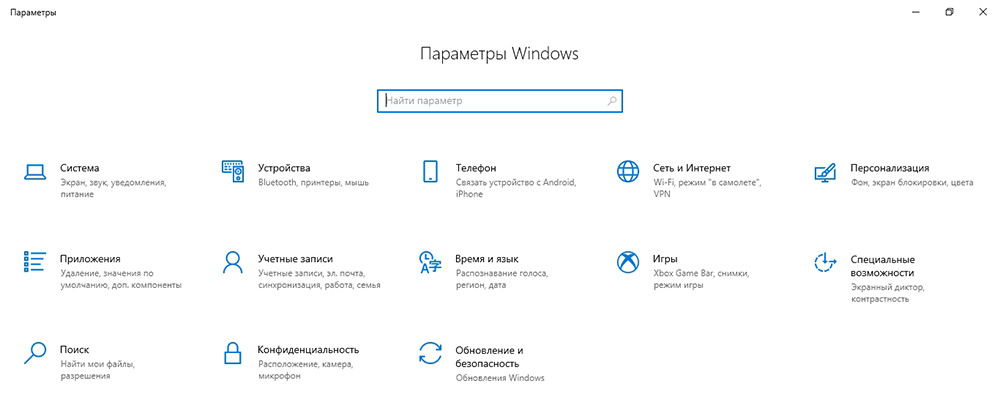
- Idite na "zadane aplikacije";
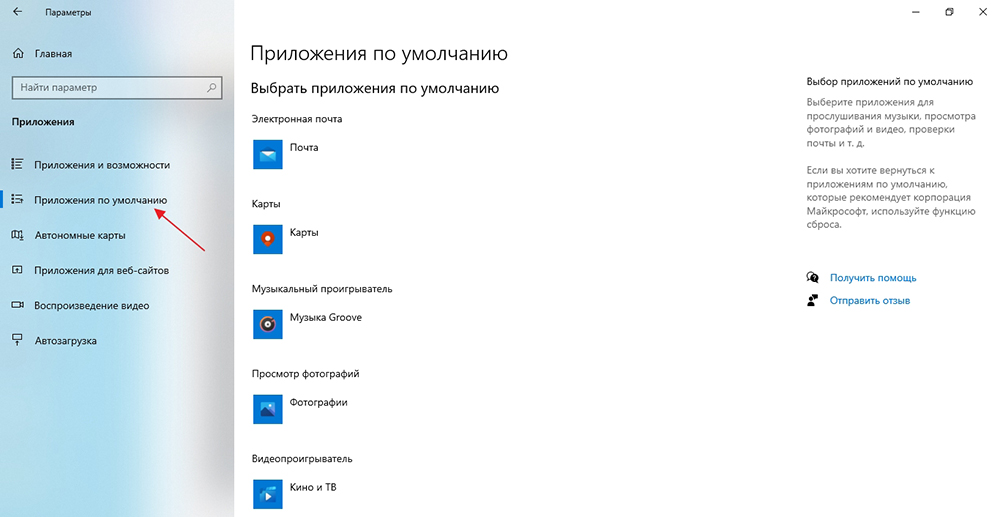
- Kliknite ikonu aplikacije u odjeljku "Web preglednik" i odaberite onaj koji mora biti instaliran s glavnim.
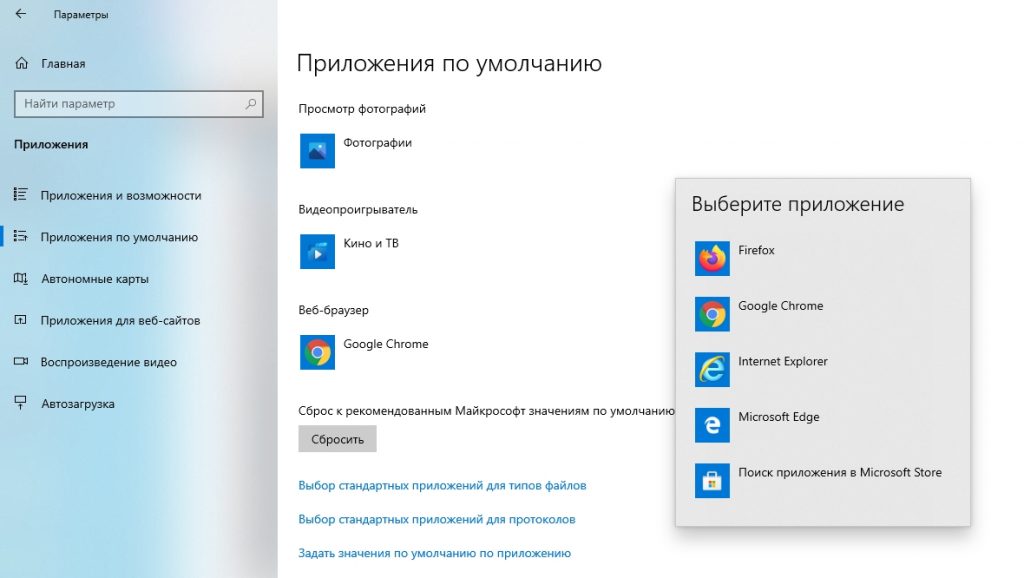
U sustavu Windows 7 i XP također možete odabrati glavni web preglednik putem upravljačke ploče:
- Omogućite način prikaza "velike ikone";
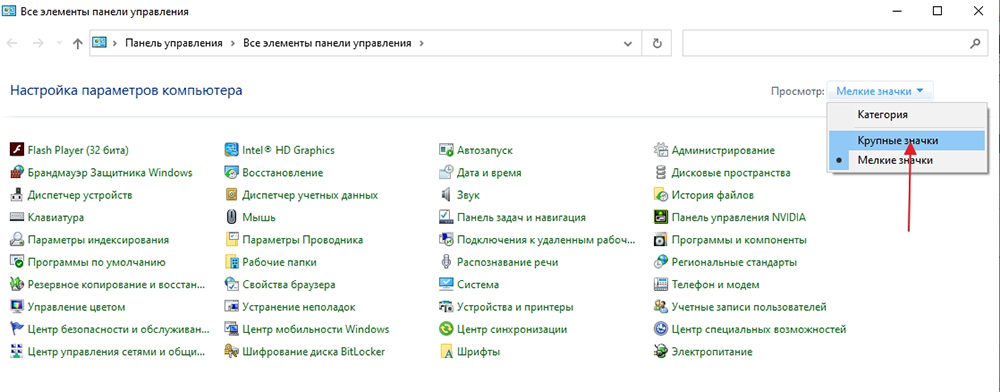
- Kliknite karticu "Program";
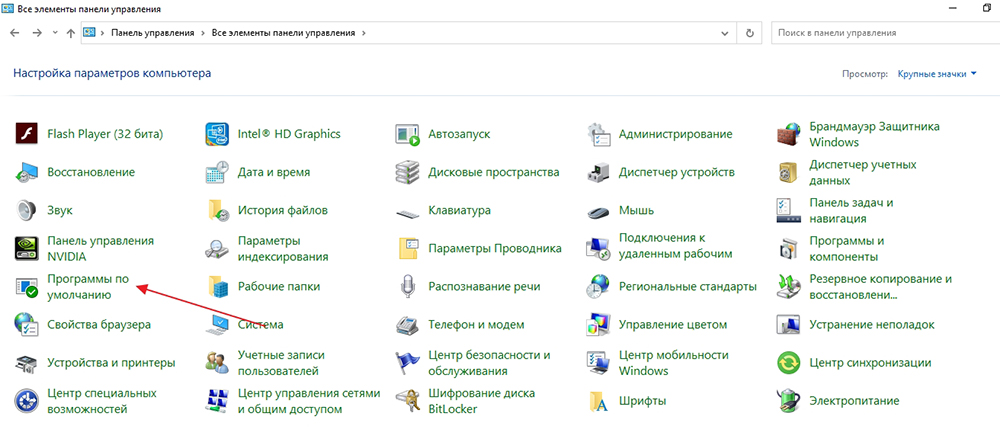
- Odaberite "zadani zadatak programa";
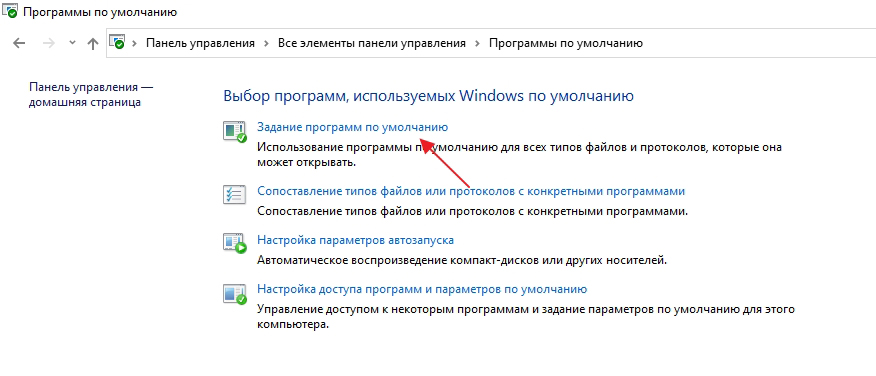
- Na popisu odaberite traženi web preglednik, kliknite na "Upotreba ovog programa" na dnu stranice (potvrdite promjenu aplikacije ako UAC izdaje odgovarajući zahtjev).
Mora se uzeti u obzir da samo korisnik obdaren pravima administratora može promijeniti postavku.
Instalirajte zadani web preglednik iz postavki samog preglednika
I Google Chrome, i Mozilla Firefox, i Opera, i Yandex preglednik nakon instaliranja, a prvo pokretanje nude se kako bi ih se instalirali kao glavni u operativnom sustavu. Dovoljno je odgovoriti na zahtjev u potvrdnom i svi potrebni parametri automatski će se mijenjati. Nakon toga, niti u "parametrima", niti u "upravljačkoj ploči" za promjenu bilo čega drugog, neće biti potrebno.
Da biste instalirali Google Chrome, morate:
- U glavnom prozoru kliknite na "Izbornik" (ikona iz 3 boda) odaberite "Postavke";
- Kliknite na zadani preglednik (u stupcu s lijeve strane);
- Odaberite "Instalirajte glavnu".
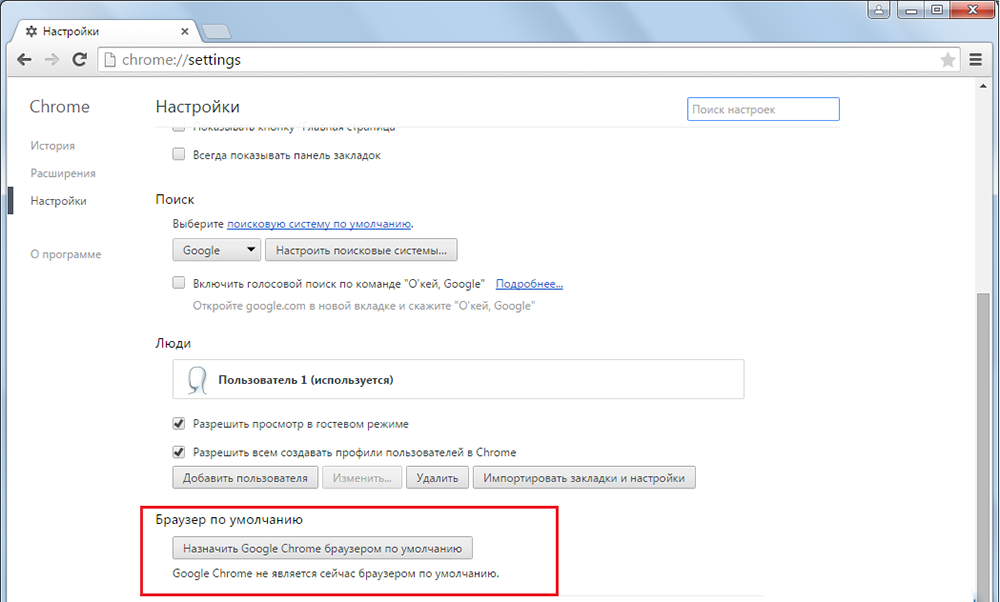
Opera i Yandex preglednik mogu se konfigurirati na sličan način (budući da imaju isti motor s elementima kroma i sučelja također identičnim). Ali prije nego što ih odaberete osnovni, preporučuje se uključiti automatsko ažuriranje za njih u postavke. Inače, često postoje neispravnosti (zbog uklanjanja ključeva iz registra nakon učitavanja instalatera nove verzije web lica) -periodično Microsoft Edge opet će postati glavni.
U Firefoxu se web preglednik može promijeniti u glavni u sustavu kako slijedi:
- Otvorite izbornik (ikona s 3 vodoravne crte);
- Odaberite "Postavke";
- Kliknite na zadani, nakon čega će se otvoriti prozor Windows "Parameters";
- Odaberite Firefox, kako to instalirati, glavni je opisani u naslovu gore.
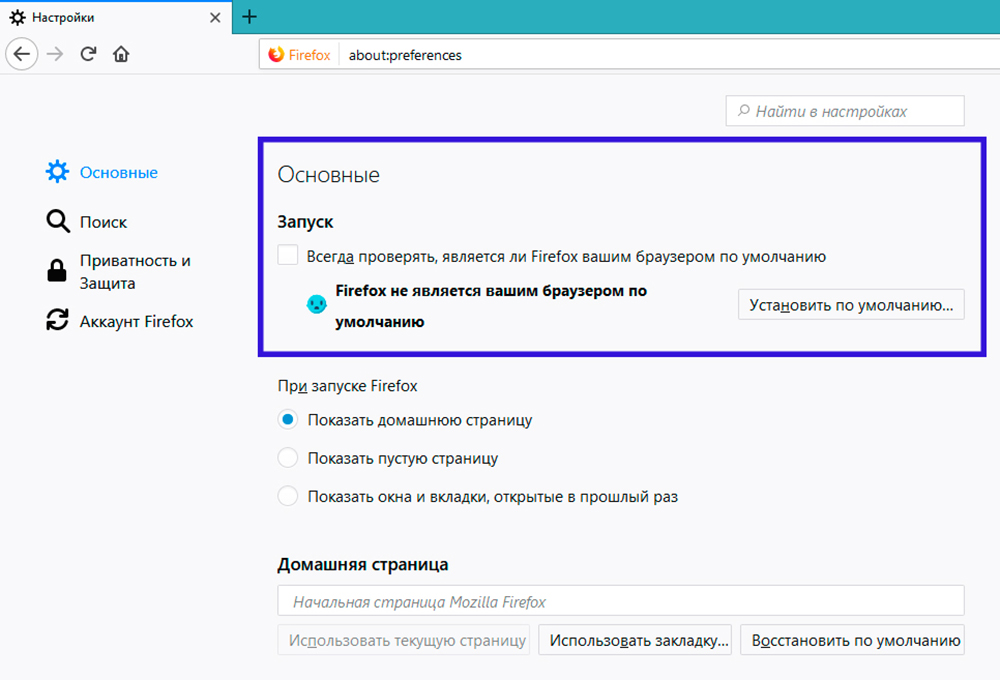
Da biste Microsoft Edge postali glavni web preglednik, trebate:
- Otvorite "izbornik" (ikonu s 3 boda) odaberite "Parametri";
- U odjeljku "Općenito" kliknite na "Promijeni zadani izbor".
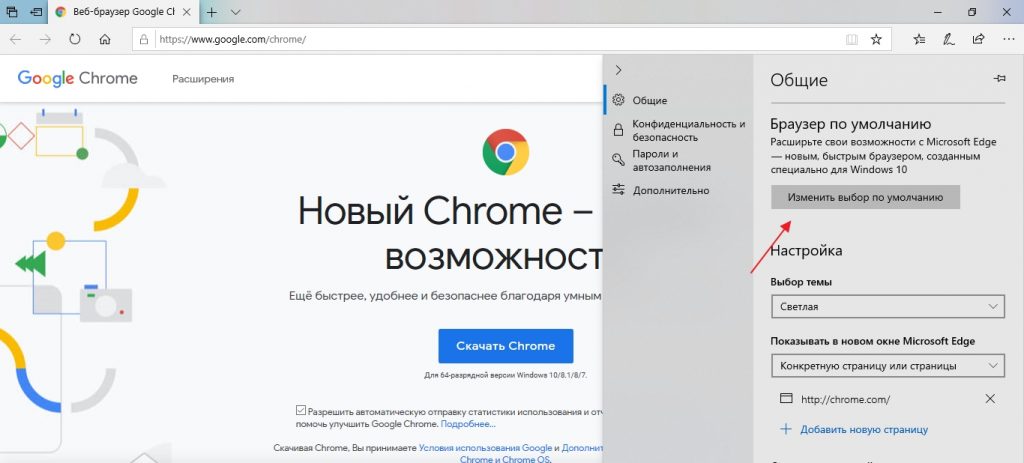
Internet Explorer je automatski instaliran glavni web preglednik ako je uklonjen prethodni glavni web preglednik. Nemoguće je učiniti glavnim u programu (ova funkcija nije navedena). Explorer prema zadanom pregledniku, ali možete podnijeti u sustavu Windows 10 - odgovarajući zahtjev automatski se pojavljuje pri prvom pokretanju web obnavljanja. Ali vrijedno je razmotriti da je Internet Explorer u sustavu Windows 10 dostupan samo u izdanjima LTSB -a i LTSC -a (ili ako ga je korisnik instalirao samostalno).
A prije izrade bilo kojeg zadanog preglednika, treba napomenuti da će se neke veze i dalje automatski otvoriti putem kompatibilnih aplikacija iz Microsoft Store -a. Na primjer, ako instalirate YouTube program, a zatim kliknite obrazac veze *.YouTube.Com se otvara upravo usporediva aplikacija. Sve je to konfigurirano u odjeljku "Parametri" na kartici "Aplikacije za web stranice".
Još jedna nijansa: Prije nego što se trenutni preglednik promijeni prema zadanim postavkama, preporučuje se izvršiti oznake i postavke web lokacija na novi Web Brown-Recovery. Takva se sinkronizacija nalazi između Chrome, Opere, Firefox.
Kako ukloniti zadani preglednik
To se radi samo putem "upravljačke ploče" (za Windows 7, XP) ili "Parametri" (za Windows 10, 8). Izravno kroz postavke web lica, to se ne može učiniti.
A također se parametri sustava mogu mijenjati putem aplikacija treće strane, na primjer, brzinu pokretanja AusLogics ili skrb o sustavu Ashampoo (koristi se za uklanjanje smeća iz prozora, također su propisani na prijenosnim računalima iz Toshibe).
Što učiniti ako preglednik nije instaliran prema zadanim postavkama
Ovo nastaje 3 slučaja:
- Zabrana promjene postavki iz "grupne politike". U ovom se slučaju preporučuje kontaktirati administratora sustava.
- Korisnik nije obdaren pravima administratora.
- Registar je oštećen. U nekim slučajevima, sljedeća naredba u terminalu pomaže (nužno u ime administratora): DIS /Online /Cleaning-slika /RestoreHealth. Zatim se računalo mora ponovno učitati i ponovno postaviti web lica za glavni. Ako to više nije učinjeno, tada će biti potrebno izvršiti obnovu sustava (ili potpunu ponovnu instalaciju sustava Windows - o tome već odlučuje korisnik po njegovom nahođenju).
Ukupno, konfigurirajte otvaranje veza samo od strane određenog web preglednika. Podijelite u komentarima mišljenje o tome koji je od web preglednika po vašem mišljenju najbolje, sigurno i istovremeno prikladno. Recite nam i o iskustvu korištenja malo poznatih preglednika poput Slimjet, Palemoon.
- « Kako gledati i slušati glazbu u Telegramu
- Uklanjanje i naljepnica zaštitnog stakla na telefonu u 5 koraka »

